亲爱的电脑小伙伴,你是不是也遇到了这样的烦恼:明明是最新版的Win10系统,可为什么一些最基本的操作都卡得跟蜗牛似的呢?别急,今天就来给你支几招,让你的电脑恢复活力,重新焕发生机!
一、硬件检查:是不是内存不够用了?
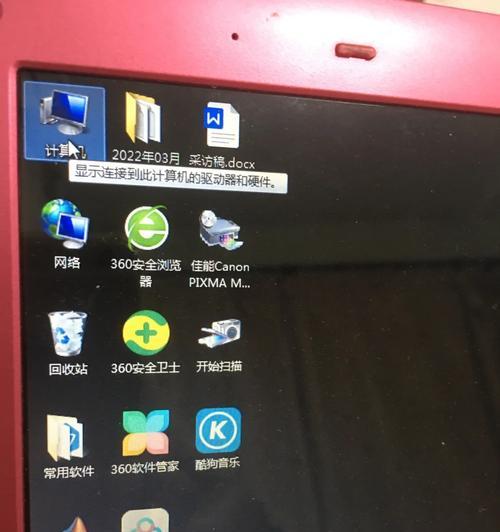
首先,咱们得排查一下硬件问题。如果你的电脑内存不足,那么在运行一些基本操作时,电脑就会变得卡顿。一般来说,Win10系统至少需要4GB的内存,如果你只有2GB,那可就有点捉襟见肘了。
1. 查看内存使用情况

按下“Ctrl Shift Esc”打开任务管理器,点击“性能”页,查看内存使用情况。如果内存使用率经常接近100%,那么很可能就是内存不足导致的卡顿。
2. 升级内存
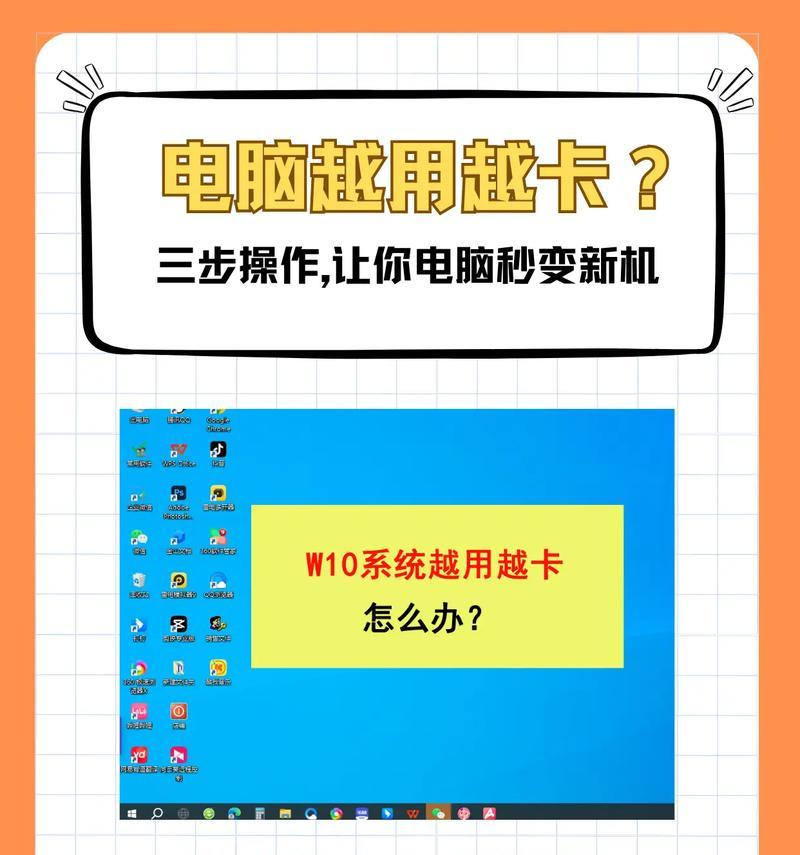
如果确认内存不足,那么可以考虑升级内存。现在市面上内存价格相对亲民,而且升级过程也不复杂。只需打开电脑后盖,找到内存插槽,将新内存条插入插槽即可。
二、磁盘清理:是不是磁盘碎片太多?
电脑使用久了,磁盘碎片会越来越多,这也会导致电脑卡顿。所以,定期清理磁盘碎片是很有必要的。
1. 清理磁盘
按下“Win X”打开“Windows PowerShell(管理员)”,输入“cleanmgr”并回车,选择要清理的磁盘,点击“确定”即可。
2. 整理磁盘碎片
按下“Win X”打开“Windows PowerShell(管理员)”,输入“defrag”并回车,选择要整理的磁盘,点击“确定”即可。
三、关闭不必要的启动项:是不是启动项太多?
电脑启动时,如果启动项太多,也会导致电脑卡顿。所以,关闭不必要的启动项可以加快电脑启动速度。
1. 打开“任务管理器”
按下“Ctrl Shift Esc”打开任务管理器,点击“启动”页。
2. 关闭不必要的启动项
将不需要在启动时运行的程序前面的勾选取消,点击“确定”即可。
四、优化系统设置:是不是虚拟内存设置不合理?
虚拟内存是电脑运行时临时存储数据的地方,如果设置不合理,也会导致电脑卡顿。
1. 打开“系统属性”
按下“Win X”打开“Windows PowerShell(管理员)”,输入“msconfig”并回车,选择“引导”页,点击“系统配置”。
2. 优化虚拟内存
将“最大值”和“最小值”都设置为物理内存的1.5倍,点击“确定”即可。
五、升级驱动程序:是不是驱动程序过时了?
电脑的硬件设备需要驱动程序才能正常工作,如果驱动程序过时,也会导致电脑卡顿。
1. 查看驱动程序
按下“Win X”打开“Windows PowerShell(管理员)”,输入“devmgmt.msc”并回车,打开设备管理器。
2. 升级驱动程序
右键点击需要升级的设备,选择“更新驱动程序”,然后按照提示操作即可。
六、安装杀毒软件:是不是中了病毒?
电脑中病毒也是导致卡顿的原因之一。所以,安装一款杀毒软件,定期进行病毒查杀,是很有必要的。
1. 安装杀毒软件
选择一款适合自己的杀毒软件,按照提示安装即可。
2. 定期查杀病毒
打开杀毒软件,选择“病毒查杀”,点击“开始查杀”即可。
七、重装系统:是不是系统出了问题?
如果以上方法都无法解决问题,那么可以考虑重装系统。
1. 制作启动盘
下载Windows安装镜像,制作启动盘。
2. 重装系统
将启动盘插入电脑,重启电脑,按照提示操作即可。
亲爱的电脑小伙伴,以上就是让你电脑恢复活力的七招,希望对你有所帮助!记得定期给电脑做保养,让它始终保持最佳状态哦!

